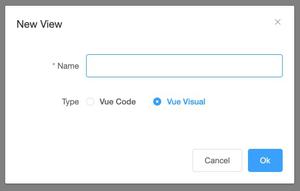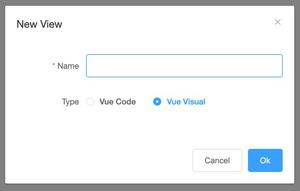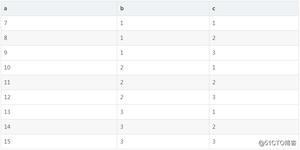如何删除未知语言环境 (QAA-LATN) 语言
如果第 3方应用程序(如 Keyman)在没有用户干预的情况下添加了键盘,您的系统可能会在语言栏中显示未知区域设置 (QAA-LATN) 。此外,损坏的系统注册表项(指语言环境)也可能导致正在讨论的问题。
当用户注意到语言栏中的未知区域设置 (QAA-LATN) 键盘但该区域设置在系统的语言设置中不可见时,用户会遇到此问题。除了客户端桌面版本的 Windows,甚至在服务器版本的 Windows(主要是 Hyper-V 虚拟机)上也报告了该问题。
在继续使用删除语言区域设置(即 QAA-LATN)的解决方案之前,请检查您系统的 Windows 是否是最新的。此外,如果您使用的是第 3方键盘管理器(如 Keyman),请确保将其更新到最新版本。
解决方案 1:删除第 3方冲突应用程序
许多 Windows 应用程序可用于自定义键盘功能(例如 Keyman 应用程序)和安装新键盘。但这些应用程序,有时会阻碍系统基本输入模块的运行,从而导致手头的错误。在这种情况下,删除这些应用程序和通过这些应用程序添加的键盘可能会解决问题。我们将讨论(用于说明)Keyman 应用程序的过程,您可能必须找到导致问题的应用程序。
- 在进行卸载之前,请检查是否删除了 Keyman 添加的所有键盘。此外,请确保与 Keyman 应用程序相关的任何进程未在系统的任务管理器中运行。
- 点击Windows键并选择Settings。
- 然后打开Apps并展开Keyman。
- 现在单击“卸载”按钮,然后确认卸载 Keyman 应用程序。
- 然后按照屏幕上的提示卸载 Keyman 并重新启动您的 PC。
- 重新启动后,检查 QAA-LATN 区域设置问题是否已解决。
解决方案 2:添加和删除语言
手头的问题可能是操作系统错误的结果。可以通过添加语言(它将覆盖错误的注册表值)来解决导致键盘问题的错误,然后删除语言可能会解决问题。
- 点击Windows键,然后在 Windows 菜单中单击设置(齿轮图标)。
- 现在打开Time and Language并在窗口的左窗格中选择Language。
- 然后在窗口的右窗格中,单击“添加语言”,然后在“选择要安装的语言”窗口中搜索QAA-LATN。
- 现在,选择QAA-LATN 语言并单击Next。
- 然后按照屏幕上的说明添加语言并重新启动机器。
- 重新启动后,打开语言设置(步骤 1 和 2)。
- 现在展开QAA-LATN语言(在首选语言下)并单击选项按钮。
- 然后,在键盘下,展开QAA-LATN键盘。如果键盘不可见或删除选项显示为灰色,则转到第 10 步。
- 现在单击删除按钮,然后确认删除 QAA-LATN 键盘。
- 然后单击添加键盘选项(在键盘下)并选择德语键盘。
- 现在重新启动您的 PC,并在重新启动后打开“语言设置”窗口(步骤 1 和 2)。
- 现在展开QAA-LATN语言并单击删除按钮。
- 然后确认删除 QAA-LATN 语言并重新启动您的 PC。
- 重新启动后,检查 QAA-LATN 问题是否已解决。
- 如果不是,则检查是否删除除默认语言之外的所有其他语言是否可以解决问题。
解决方案 3:使用 PowerShell 命令
如果上述解决方案未能为您解决问题,那么您可以尝试使用 PowerShell 命令来解决问题。
- 按Windows + X 键启动 Windows 快速启动菜单并选择Windows PowerShell(管理员)。
- 然后执行以下命令:
$LanguageList = 获取-WinUserLanguageList
$LanguageList.Add("qaa-latn") 设置-WinUserLanguageList
$LanguageList -强制
- 现在,检查 QAA-LATN 语言是否显示在您的 PC 的语言设置中,如果是,则将其删除(如解决方案 2 中所述)并检查问题是否已解决。
- 如果没有,则执行以下操作(任何添加的语言都将被删除,语言设置将恢复为默认值):
设置 WinUserLanguageList en-US -Force
- 现在重新启动您的 PC,并在重新启动时检查 QAA-LATN 区域设置问题是否已解决。
- 如果没有,则执行以下操作:
$LanguageList = 获取-WinUserLanguageList
$LanguageList.Add("qaa-latn")
设置 WinUserLanguageList $LanguageList -Force
$LanguageList = 获取-WinUserLanguageList
$语言 = $语言列表 | 其中 LanguageTag -eq "qaa-Latn"
$LanguageList.Remove($语言)
设置 WinUserLanguageList $LanguageList -Force
- 然后检查区域设置问题是否已解决。
解决方案 4:删除注册表项
如果指向 QAA-LATN 区域设置的键“卡在系统注册表的内存中”,您可能会遇到正在讨论的错误。在这种情况下,删除有问题的注册表项可能会解决问题。
警告:要非常小心,因为编辑系统的注册表需要一定程度的专业知识,如果操作不当,可能会对您的系统/数据造成永久性损坏。
- 备份系统的注册表(以防万一……)。
- 通过点击 Windows 徽标键启动 Windows 菜单,然后在搜索栏中键入Registry Editor。然后,右键单击注册表编辑器的结果并选择以管理员身份运行。
- 然后,打开编辑菜单并选择查找。
- 现在,在查找框中,搜索“键盘”并删除不需要的键盘键(您可以使用 F3 功能键导航到注册表编辑器中的下一个搜索结果)(在删除时要非常小心) ).
- 然后退出系统的注册表编辑器并重新启动您的 PC。
- 重新启动后,希望区域设置问题得到解决。
以上是 如何删除未知语言环境 (QAA-LATN) 语言 的全部内容, 来源链接: utcz.com/dzbk/939904.html